Как узнать какова у меня учетная запись в есиа?
Сергей К.
8 ноября 2018 · 20,6 K
Радиоинженер(Радиосвязь, электро-радионавигация)
В свободное время ремонтирую различную эл… · 14 дек 2018
Необходимо зайти на портал Госуслуги – https://www.gosuslugi.ru, залогиниться возможным для вас способом и кликнуть на ваш аватар(фото) в правом верхнем углу сайта. Откроется страница где будет указан ваш статус – “Статус вашей учетной записи «Стандартная»”, или упрощенная, или подтвержденная – дающая право на электронную подпись.
Ps : если у вас нет аккаунта, то необходимо зарегистрироваться с помощью паспорта, ИНН и СНИЛС
17,6 K
Комментировать ответ…Комментировать…
Как найти свою учетную запись на Госуслугах по номеру СНИЛС?
В процессе регистрации на портале Госуслуги пользователь указывает СНИЛС. Номер этого документа может использоваться впоследствии как логин. Инструкции в статье расскажут, как найти учетную запись по СНИЛС.
Номер СНИЛСа является уникальным для каждого человека, и он не меняется на протяжении всей жизни, даже при получении дубликата или справки об открытии пенсионного счета. Мы будем использовать данное свойство для поиска учетной записи на портале Госуслуги.
Поиск через восстановление пароля
Пользователь действительно мог забыть о факте своей регистрации на портале Госуслуги. Первая инструкция нацелена на восстановлении учетной записи путем сброса пароля. Для этого потребуются мобильный телефон и электронная почта, привязанные к личному кабинету.
Найдите учетную запись Госуслуги за пять шагов.
- Найдите форму восстановления пароля, нажав кнопку Войти на главной странице портала и перейдите по ссылке Я не знаю пароль.
- Откроется форма из одного поля и нескольких внутренних ссылок – кликните на ссылку СНИЛС и укажите номер документа (11 цифр).
- Начнется проверка Я не робот – для прохождения проверки поставьте галочку в проверочной форме.
- Портал запросит ввести номер дополнительного документа – чаще всего это паспорт. Укажите реквизиты документа и нажмите Продолжить.
- Введите код подтверждения, доставленный на мобильный телефон в виде SMS, после чего дважды укажите новый пароль – он должен соответствовать требованиям безопасности, действующим на портале (следуйте подсказкам, появляющимся на экране).
Учетная запись найдена и восстановлена – приступайте к работе с государственными услугами.
Найдена другая учетная запись с текущим СНИЛС
При поиске учетной записи нередко возникает ситуация, когда пользователь не может восстановить доступ – сказывается отсутствие использованного при регистрации номера мобильного телефона. Также СНИЛС мог попасть в руки мошенников, которые зарегистрировали учетную запись с реквизитами вашего документа.
Инструкция по восстановлению доступа включает пять шагов.
- Найдите ближайший центр обслуживания пользователей на портале Госуслуги – ссылка находится в нижнем меню. Задействуйте фильтрацию по услуге Восстановление доступа.
- Посетите выбранный центр с паспортом и СНИЛСом. Возьмите талон электронной очереди и ожидайте вызова (в некоторых центрах можно записаться онлайн).
- Подойдите к указанному окну и объясните ситуацию, передайте специалисту личные документы для формирования заявления, продиктуйте новый номер телефона.
- Подпишите заявление – в течение нескольких минут на телефон поступит SMS с одноразовым кодом для доступа к учетной записи.
- Авторизуйтесь на Госуслугах с одноразовым кодом и задайте новый пароль.
Учетная запись найдена и восстановлена. Проверьте актуальность добавленных документов и персональных данных. При необходимости, внести изменения.
Альтернативная инструкция включает удаление аккаунта с таким же СНИЛС и регистрацию нового.
- Найдите центр обслуживания, используя фильтр по услугам Удаление учетной записи и Регистрация учетной записи.
- Обратитесь в выбранный центр и попросите уничтожить существующий личный кабинет с вашим СНИЛС.
- После удаления учетной записи попросите зарегистрировать новую – пароль для доступа в аккаунт поступит в виде SMS.
Одно из очевидных преимуществ данного способа – вы получаете полностью готовый к работе подтвержденный личный кабинет. Для защиты личных данных рекомендуем активировать в аккаунте двухфакторную авторизации – это надежный щит, позволяющий защитить личные данные от хищения.
Как узнать, есть ли у меня личная запись на Госуслугах? [Пошаговая Инструкция]
Госуслуги — это портал, на котором можно получить множество государственных услуг, не выходя из дома. Это очень удобный и полезный сервис! Он помогает экономить время и нервы. Ведь раньше нужно было посещать множество разных инстанций и выстаивать длинные очереди. А сегодня достаточно лишь на компьютере или телефоне зайти на портал за несколько минут заполнить заявку.
Но не всем легко освоить современные интернет-технологии. Если вы даже не знаете, зарегистрированы ли на Госуслугах, эта инструкция поможет это понять. Мы постарались описать процесс простым языком. Просто следуйте инструкции шаг за шагом.
Да, очень удобный сервис
41.14%
Нет, мне здесь ничего не понятно. Лучше по старинке ходить по кабинетам
27.33%
Я им еще не пользовался. Попробую и напишу свое мнение в комментариях
31.53%
Проголосовало: 666
Хочешь помочь своему другу, родственнику или знакомому? Поделись с ним этой инструкцией любым удобным способом!
Это очень важная информация! Поделись ею с близкими людьми 😉
Как узнать, зарегистрирован ли я на сервисе
Конечно, можно просто сходить в ближайшее отделение МФЦ и попросить, чтобы они проверили, есть ли у вас учетная запись, а если ее нет, то пусть помогут зарегистрироваться. Заодно сотрудник центра может подтвердить вашу учетку, для чего вам все равно пришлось бы прийти в отделение.
Но если хочется сделать все самому, быстро и домашних условиях, то вот что можно попробовать.
- Откройте сайт Госуслуги на том устройстве, которым чаще всего пользуетесь (компьютер, планшет или телефон). Адрес сайта:
https://www.gosuslugi.ru/ - Перейдите по ссылке Войти в форме авторизации справа.
- Обратите внимание на то, как выглядит форма на открывшейся странице. Если там отображается номер вашего телефона, значит, учетная запись у вас уже точно есть. Осталось лишь только ввести пароль. Если вы его не помните, нажмите на ссылку Я не знаю пароль под формой для восстановления.
- Если форма выглядит иначе, это еще не значит, что вы не зарегистрированы. Попробуйте воспользоваться функцией Я не знаю пароль.
- Далее откроется форма восстановления пароля. Здесь нужно ввести номер телефона или почту или воспользоваться ссылками: Паспорт гражданина РФ, СНИЛС или ИНН. Лучше конечно все же сразу ввести свой номер телефона. Если их несколько, попробуйте каждый по очереди.
- Пройдите проверку на автоматические запросы. Для этого поставьте галочку или выполните небольшое простое задание. Затем нажмите кнопку Продолжить.
- Если на этот номер вы не регистрировались, появится сообщение: «Учётная запись с указанным телефоном не найдена. Попробуйте ещё раз или воспользуйтесь другим способом». В таком случае введите другой номер телефона, если у вас такой есть. Если на один из номеров учетная запись все же зарегистрирована, появится форма восстановления пароля.
- Просто следуйте дальнейшим инструкциям на экране.
Если же ни на один из ваших номеров учетной записи нет, значит вы не зарегистрированы на портале. Это легко исправить. В следующей инструкции мы покажем, как зарегистрироваться Госуслугах легко и быстро!
Понравилось?
Портал «Госуслуги»: личный кабинет и его возможности
Здравствуйте, уважаемые читатели блога KtoNaNovenkogo.ru. Сделать свою жизнь немного проще доступно всем.
Назовите хоть одного человека, который обожал бы стоять в очередях, обращаться в различные государственные и муниципальные инстанции. Правильно, таких нет.
Несколько лет назад для того, чтобы оптимизировать общение граждан с госструктурами, был создан интернет-портал «Госуслуги».
Сайт получил такое название, потому что с его помощью можно заказать услуги госучреждений в электронном виде, подать заявление в определенную инстанцию или онлайн записаться туда на прием, если в электронном формате получить конкретную услугу не представляется возможным.
*при клике по картинке она откроется в полный размер в новом окне
Воспользоваться функционалом портала Госуслуг возможно только после регистрации. Как пройти регистрацию на ГосУслугах, подробно рассказано в другой статье нашего блога, приведенной по ссылке.
После регистрации для каждого пользователя автоматически создается личный кабинет. Как войти в личный кабинет на портале «Госуслуги», описано отдельной статьей блога.
Сегодня мы поговорим о том, как найти свой личный кабинет в Госуслугах, какие опции предлагает сервис пользователям личных кабинетов.
Кратко о личном кабинете портала Госуслуг
Личный кабинет – это виртуальный сервис, который позволяет идентифицировать свою личность при входе на портал Госуслуг.
При регистрации на сайте пользователь вводит свои персональные данные, которые затем хранятся в единой системе идентификации и аутентификации (ЕСИА). Эта система надежно защищена от несанкционированного доступа, поэтому вы можете не беспокоиться за сохранность ваших личных данных.
После регистрации для входа в личный кабинет потребуется только пароль (если регистрация выполнялась с этого же компьютера). Если вы хотите войти в личный кабинет Госуслуг с другого компьютера, то сервис попросит ввести:
- адрес электронки (или номер телефона, в зависимости от того, что вы указали в качестве логина);
- СНИЛС (это что?), или ИНН (а это что?), или номер паспорта.
Пошагово процесс входа описан в другой статье блога.
Для справки: портал «Госуслуги» также предлагает пользователям мобильную версию личного кабинета.
Как найти личный кабинет на сайте «Госуслуги»
Сделать это довольно просто. Зайдите на официальный сайт «Госулуги» по адресу: https://www.gosuslugi.ru/. В правом верхнем углу расположен вход в личный кабинет:
*при клике по картинке она откроется в полный размер в новом окне
Обратите внимание: если вас интересует информация исключительно вашего региона, то в правом углу посмотрите, какой населенный пункт обозначен как место вашей локации. При необходимости исправьте наименование на нужное.
Для этого левой кнопкой мыши нажмите на название города. Высветится электронная форма, с помощью которой выберете нужный населенный пункт:
Если же вы живете, допустим, в Москве, а услугу собираетесь получить в Орле, то в качестве места локации выберите город Орел.
Для того, чтобы воспользоваться функционалом портала «Госуслуги», авторизуйтесь в личном кабинете, пользуясь подсказками сервиса.
Если же вы забыли пароль, указанный вами при регистрации на сайте, сервис позволяет восстановить доступ (создать новый пароль) к кабинету с помощью идентификации вашей личности по СНИЛС и адресу электронной почты. Подробно об этом рассказано в другой статье блога.
Функционал личного кабинета
Интерфейс виртуального личного кабинета на Госуслугах понятен даже неопытному пользователю. Сейчас вкратце расскажу, какие функции доступны на сегодняшний день.
Структура и оформление кабинета совершенствуется, поэтому уже завтра данная информация может стать не актуальной.
После входа в личный кабинет вас ждет окно с уведомлениями. Выглядит это так:
*при клике по картинке она откроется в полный размер в новом окне
Если кликнуть по вкладке «Услуги» (из верхнего горизонтального меню), то на экране появится весь перечень доступных в вашем регионе услуг. Для удобства поиска они разделены по сферам применения.
Вот как выглядит первая страница перечня:
*при клике по картинке она откроется в полный размер в новом окне
Выбрав вкладку «Оплата», вы попадете на страницу, на которой отобразятся все неоплаченные вами штрафы, пошлины, счета, налоговые и судебные задолженности.
*при клике по картинке она откроется в полный размер в новом окне
Кроме того, вы можете оплатить любую выписанную вам квитанцию (при условии, что реквизиты получателя платежа есть в базе данных Госуслуг). Достаточно ввести номер квитанции:
Также вы в любой момент можете просмотреть историю выполненных вами платежей, выбрав опцию «История платежей».
Сервис «Поддержка» поможет вам в поиске ответов на вопросы: в формате ответов на уже заданные кем-то вопросы или же с помощью ввода своего вопроса в поисковой строке.
*при клике по картинке она откроется в полный размер в новом окне
Если вы кликните по своей фамилии в правом верхнем углу страницы личного кабинета, то на экране отобразятся две вкладки: «Уведомление» и «Документы».
Во вкладке «Уведомления» вы увидите уведомления (текущий статус) ваших запросов в портале Госуслуг:
*при клике по картинке она откроется в полный размер в новом окне
Во вкладке «Документы» отразится информация о том, какие документы вы зарегистрировали в своем личном кабинете. При желании перечень документов можно дополнить:
Если какие-то вопросы по личному кабинету на интернет-портале «Госуслуги» у вас еще остались, то ответы на наиболее часто задаваемые вы можете прочитать по следующей ссылке: https://www.gosuslugi.ru/help/faq/lichnyy_kabinet/40.
Доброго всем настроения!
Автор статьи: Елена Копейкина
Как восстановить учетную запись на Госуслугах, если пишет, что ИНН, СНИЛС или паспорт уже зарегистрированы? Давайте подробнее разберемся в этом вопросе.
Что делать?
Представим ситуацию. Вы забыли пароль на Госуслугах. Допустим, номер, к которому был привязан аккаунт, уже утерян. Далее вы вводите почту, ИНН/СНИЛС/паспорт. А система вам выдает ответ:
- Данные в профиле не совпадают с данными введенными вами.
- Паспорт/ИНН/СНИЛС уже зарегистрирован или используется в другой учетной записи.
Что делать в таком случае? Ведь вы точно уверены, что это ваши данные и ничьи больше.
Причины
Надпись “ИНН/СНИЛС уже зарегистрирован” значит, что вы или вам кто-то когда-то уже регистрировал учетную запись.
Первый вариант: Это могли сделать лично вы или ваши родственники, друзья. Допустим, ранее создавалась учетная запись с вашими данными, а регистрация была не завершена. Или вы забыли логин и пароль и не можете теперь войти.
Второй вариант: Это было сделано в одном из мест, которые работают в системе ЕСИА.
Например:
- МФЦ;
- пенсионный фонд;
- медицинские учреждения;
- страховые компании;
- ГИБДД;
- МВД;
- банки и МФО;
- операторы связи;
- лицензированные брокеры, дилеры.
Если у вас есть возможность, то такую учетную запись лучше удалить, чтобы в дальнейшем освободить данные (мобильный телефон, электронную почту) для вашей основной учетной записи. Той записи, от которой вы точно будете знать пароль и пользоваться ей регулярно.
Потому что в системе ЕСИА может быть только одна учетная запись, в которой будет указан ваш СНИЛС.
Шаг 1: Удаление лишней Учетной записи
Как можно удалить старую учетную запись, если у вас есть к ней доступ:
- Зайти на официальный сайт Госуслуги или в мобильное приложение.
- Нажать в правом верхнем углу на ФИО.
- Затем выбрать пункт Профиль.
- Под всеми данными и паролем будет строчка Удаление учетной записи.
- Указать пароль, который вы использовали при авторизации.
- Нажать Удалить учетную запись.
- Готово.
Шаг 2: Восстановление основной Учетной записи
После того как лишняя Учетная запись была удалена, нужно создать новую или восстановить основную, которой вы хотите пользоваться.
Как это сделать:
- Зайти на официальный сайт Госуслуги или в мобильное приложение.
- Нажать на кнопку Войти.
- Далее – Я не знаю пароль.
- Затем нажать на строчку Войти по СНИЛС (обязательно выбрать этот документ!)
- Указать СНИЛС.
- Далее Продолжить – Я не робот.
На данном этапе у вас могут возникнуть 3 ситуации.
1 ситуация
Этот вариант сработает, если у вас есть доступ или к мобильному телефону, или к электронной почте.
Система предложит восстановить ваш пароль по:
- мобильному телефону;
- электронной почте.
На сотовый телефон придет код. Вам нужно будет в течение 5 минут его ввести на сайте или в приложении, чтобы восстановить пароль.
На электронной почте время не ограничено. В письме от Госуслуг вам придет ссылка. Нужно будет по ней перейти и поменять пароль на новый.
2 ситуация
Система предложила контакты, на которые хочет сбросить код или прислать ссылку для восстановления пароля. Но у вас нет доступа ни к мобильному номеру, ни к почте.
К сожалению, в данной ситуации самостоятельно восстановить доступ не получится. Нужно будет обратиться в любой центр МФЦ в вашем городе. Сотрудники многофункционального центра за считанные минуты помогут разобраться в вашем вопросе.
Вам дадут временный пароль, по которому вы сможете авторизоваться на Госуслугах. А затем установить собственный новый.
3 ситуация
Ошибка: Учетная запись с таким СНИЛС не имеет подтвержденных контактов (номера мобильного телефона и адреса электронной почты). Для восстановления доступа обратитесь в центр обслуживания.
К сожалению, в данной ситуации также самостоятельно восстановить доступ не получится. Необходимо будет обратиться в ближайший МФЦ вашего города.
Куда обратиться?
Как обратиться в центр обслуживания для восстановления пароля? На сайте Госуслуги надо прокрутить страницу до самого низа. Найти пункт “Центры обслуживания”.
Ниже вы увидите карту со всеми доступными центрами. Обязательно в верхнем меню нажмите галочку напротив пункта “Восстановление доступа”. Потому что не все центры имеют на это право.
Теперь вы знаете, как восстановить учетную запись на Госуслугах. Пользуйтесь этой простой инструкцией, чтобы наладить работу на портале.
Спасибо за ваше потраченное время
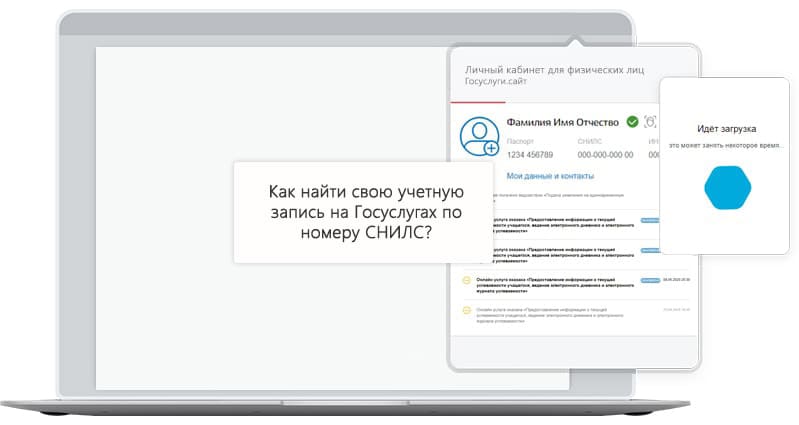
![Как узнать, есть ли у меня личная запись на Госуслугах? [Пошаговая Инструкция]](https://telecomdom.com/wp-content/uploads/2020/05/2020-05-29_08-50-35.jpg)
![Как узнать, есть ли у меня личная запись на Госуслугах? [Пошаговая Инструкция]](https://telecomdom.com/wp-content/uploads/2020/05/2020-05-29_08-51-51.jpg)
![Как узнать, есть ли у меня личная запись на Госуслугах? [Пошаговая Инструкция]](https://telecomdom.com/wp-content/uploads/2020/05/2020-05-29_08-54-03-2.jpg)
![Как узнать, есть ли у меня личная запись на Госуслугах? [Пошаговая Инструкция]](https://telecomdom.com/wp-content/uploads/2020/05/2020-05-29_08-59-54.jpg)
![Как узнать, есть ли у меня личная запись на Госуслугах? [Пошаговая Инструкция]](https://telecomdom.com/wp-content/uploads/2020/05/2020-05-29_09-01-18.jpg)
![Как узнать, есть ли у меня личная запись на Госуслугах? [Пошаговая Инструкция]](https://telecomdom.com/wp-content/uploads/2020/05/2020-05-29_09-03-58.jpg)















